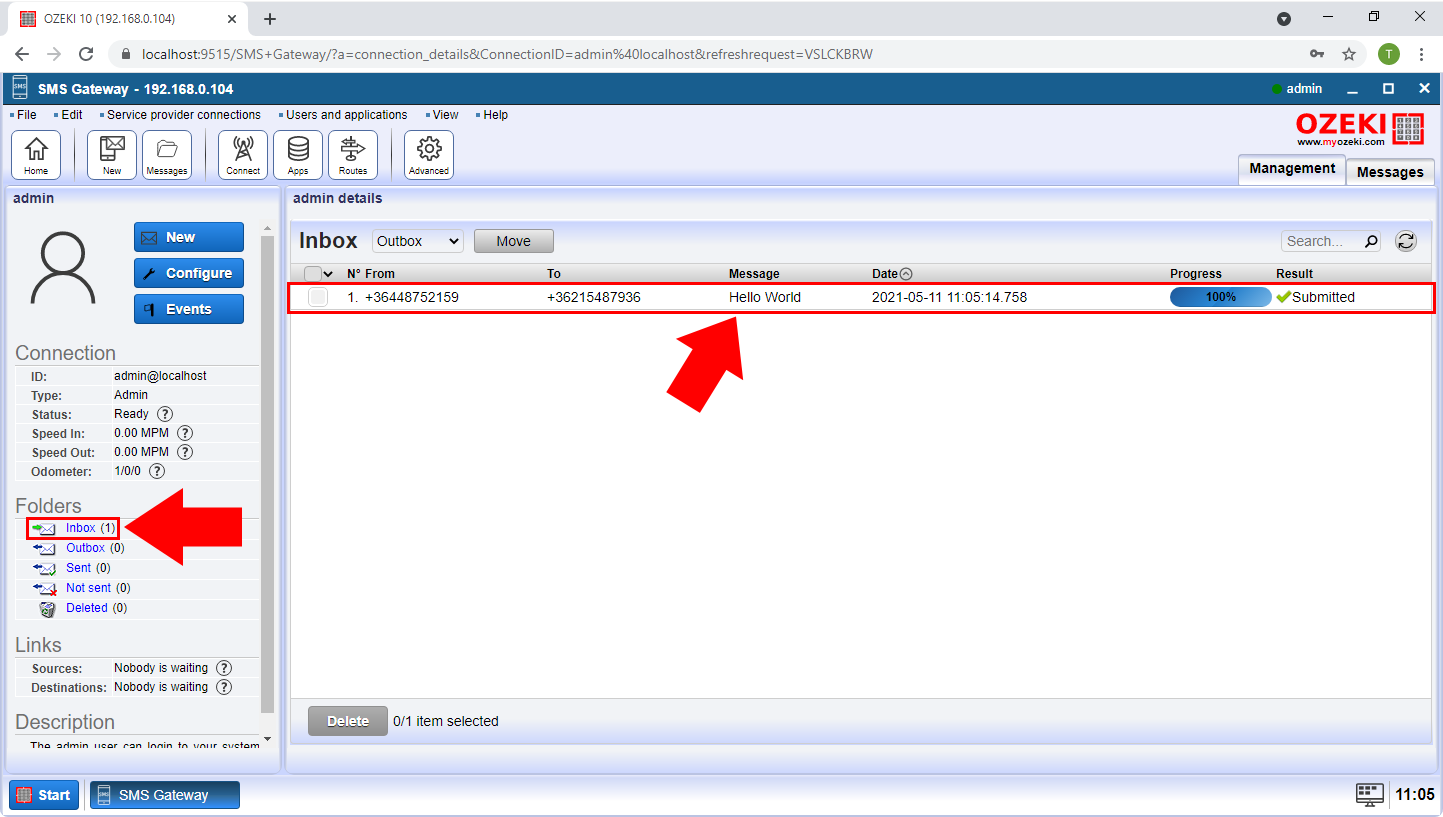Jak šifrovat SMS zprávy
Tento článek popisuje proces nastavení funkcí šifrování a dešifrování pro připojení. Oba procesy zaberou asi 5 minut a vyžadují minimální znalosti technologie SMS komunikace. Návod je podrobný a snadno srozumitelný a Ozeki SMS Gateway má intuitivní grafické rozhraní. Dodržování kroků bude snadné. Naučíte se, jak nastavit kanál, kde můžete posílat zabezpečené zprávy, aby nikdo nemohl získat přístup k informacím na tomto kanálu. Neztraťte více času. Začněme posílat SMS zprávy.
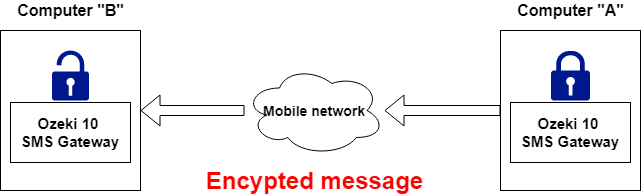
Konfigurace počítače "A"
Chcete-li začít nastavovat šifrování pro odchozí zprávy, musíte otevřít podrobnosti odchozího připojení. Chcete-li se k nim dostat, klikněte na název odchozího připojení v seznamu Odchozí umístěném v centrálním panelu (Obrázek 2). Na stránce s podrobnostmi můžete přizpůsobit připojení.
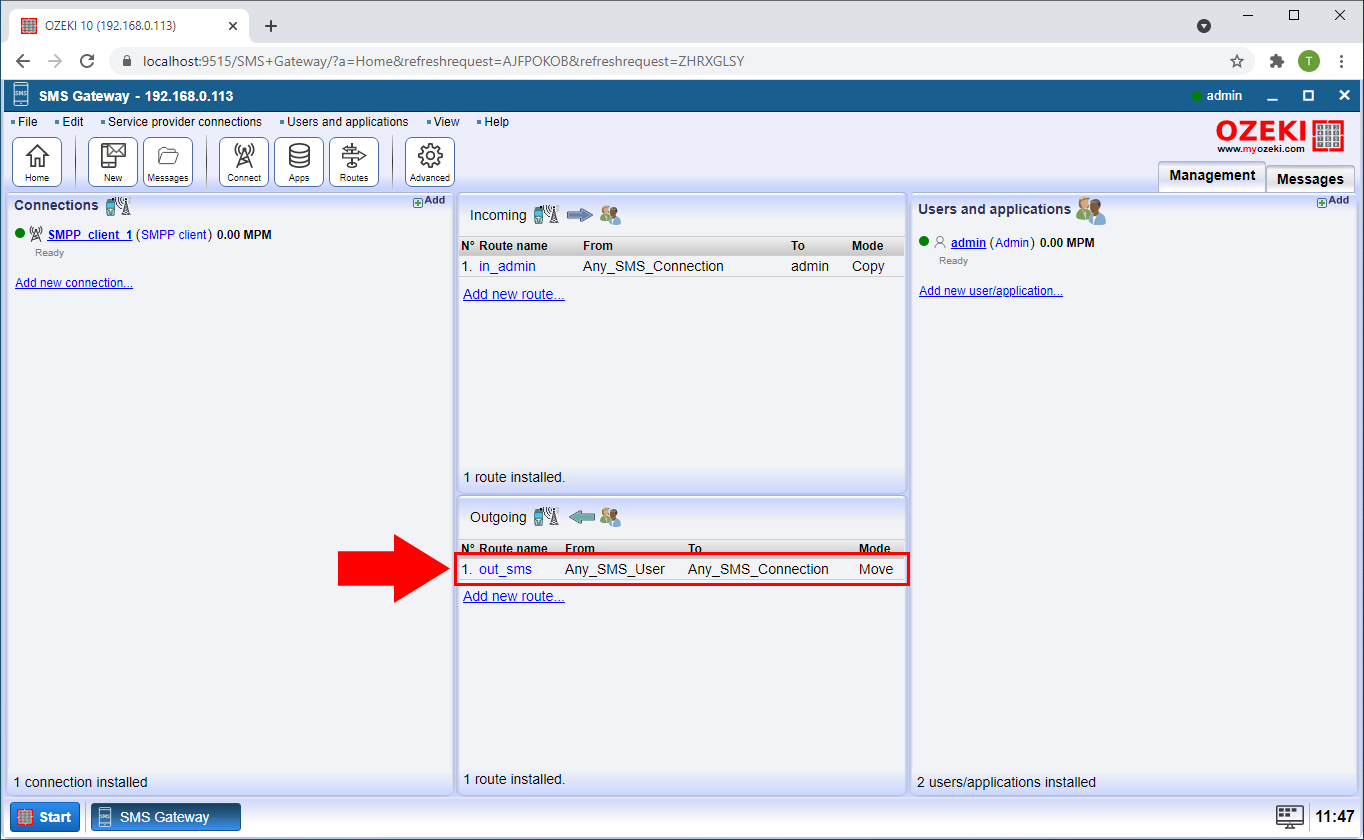
Vytvoření šifrovacího modifikátoru
V panelu podrobností najdete kartu s názvem Modifikace. Zde můžete vidět všechny možnosti modifikace. Chcete-li přidat novou, klikněte na tlačítko Vytvořit nový Modifikátor. Chcete-li zašifrovat všechny odchozí zprávy, vyberte možnost Šifrování v pravém panelu. (Obrázek 3)
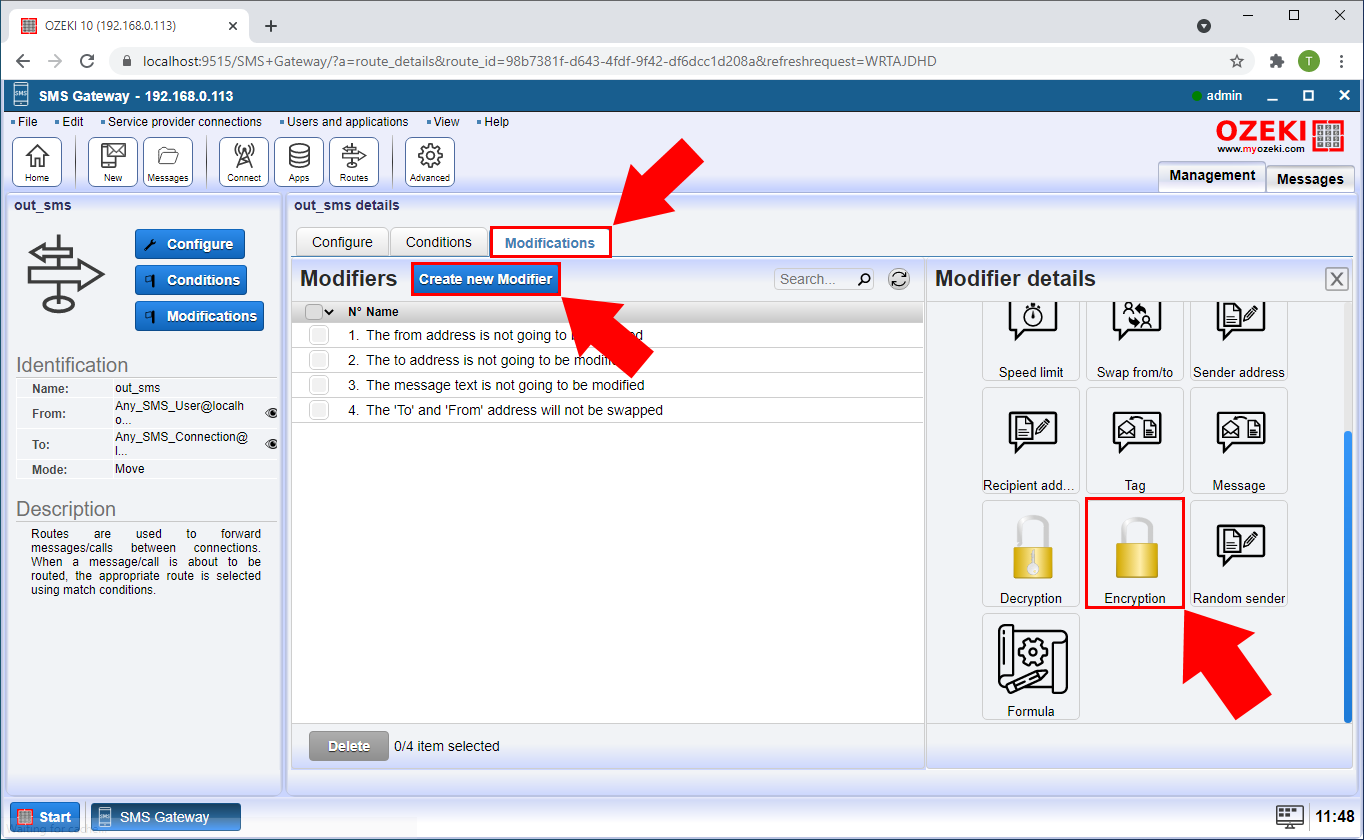
Vytvoření hesla
V panelu Podrobnosti šifrovacího modifikátoru (Obrázek 4) můžete zadat heslo, které obě strany mohou použít k dešifrování a šifrování zpráv. Ujistěte se, že heslo je něco, co si zapamatujete, ale těžké uhodnout. Klikněte na tlačítko Ok, pokud jste s heslem spokojeni.
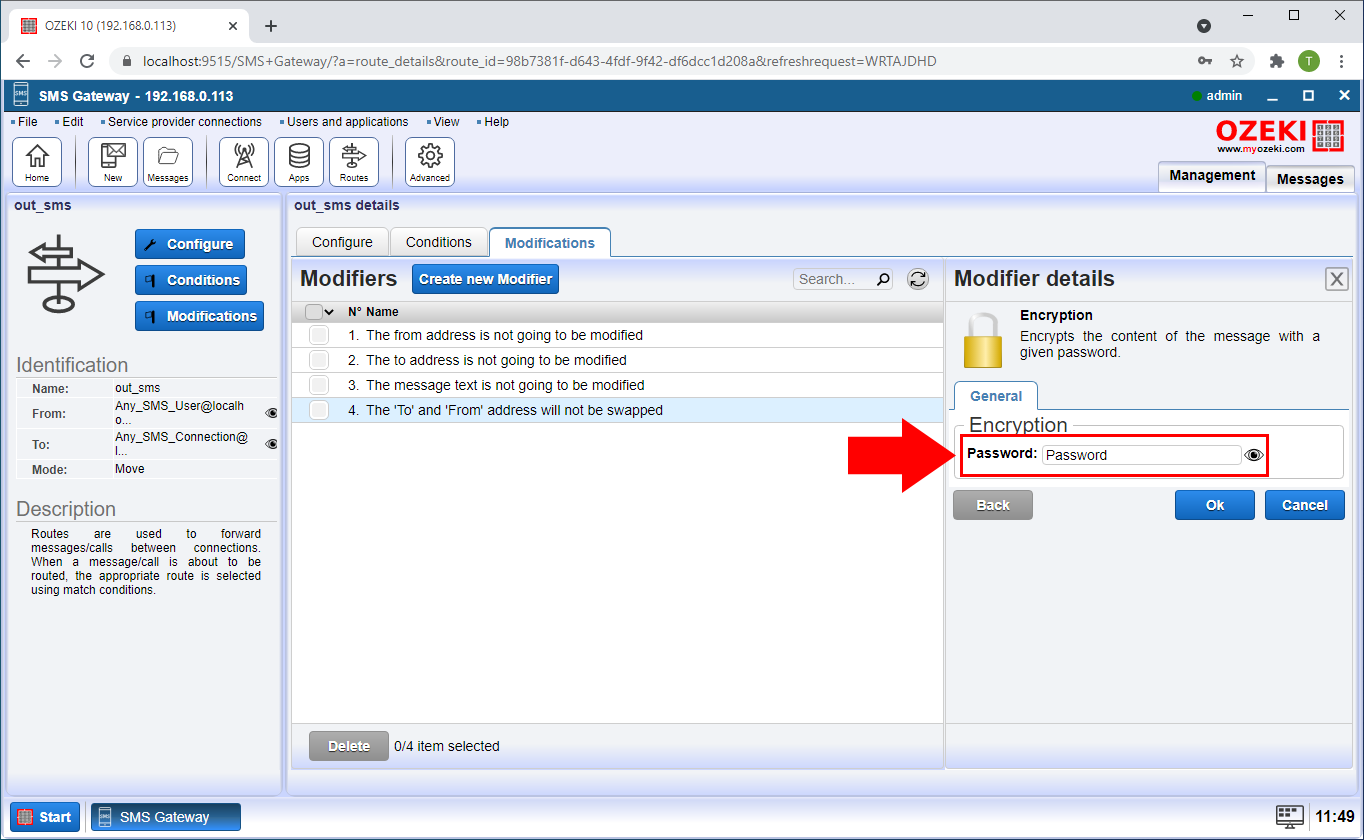
Konfigurace počítače "B"
Ozeki SMS Gateway na druhém počítači také potřebuje některé úpravy. V seznamu Příchozí najdete seznam všech kanálů používaných pro příjem zpráv (Obrázek 5). Vyberte ten, pro který chcete nastavit dešifrovací modifikátor.
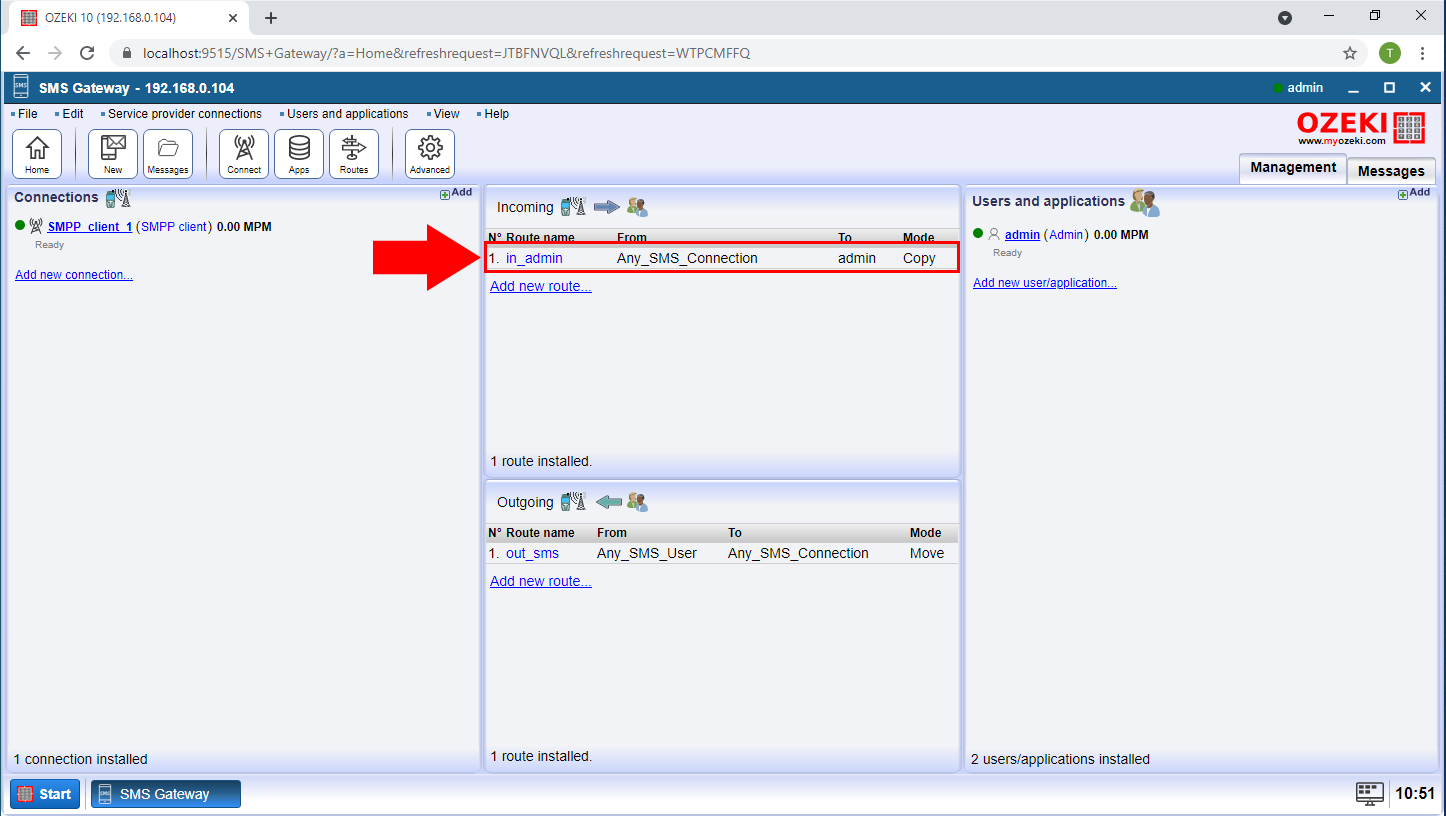
Vytvoření dešifrovacího modifikátoru
Musíte také vytvořit modifikaci na tomto připojení. Klikněte na kartu Modifikace a vyhledejte modré tlačítko Vytvořit nový modifikátor. Klikněte na něj a uvidíte panel vpravo. Zde uvidíte všechny možnosti modifikace (Obrázek 6). Vyberte položku Dešifrování, abyste mohli tento kanál použít k zobrazení zašifrovaných zpráv v čitelné podobě.
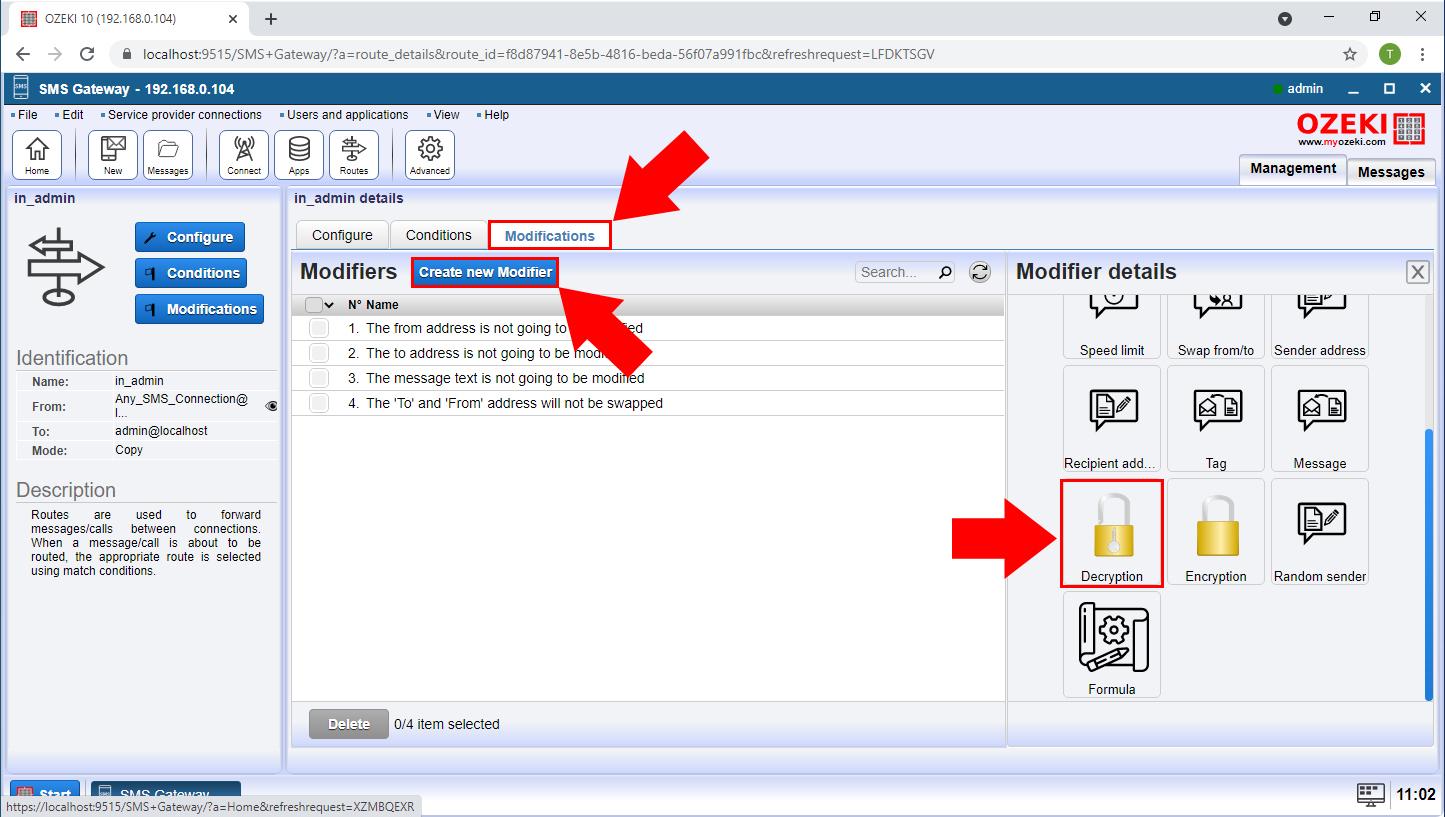
Přidání ochrany heslem
Na stránce Podrobnosti modifikátoru musíte zadat stejné heslo, které jste zadali pro odchozí připojení na druhém počítači. Textové pole pro něj najdete v skupinovém rámečku Dešifrování (Obrázek 7). Je důležité zadat stejné heslo, aby oba počítače používaly stejný šifrovací jazyk. Pokud jste dokončili nastavení, klikněte na tlačítko Ok.
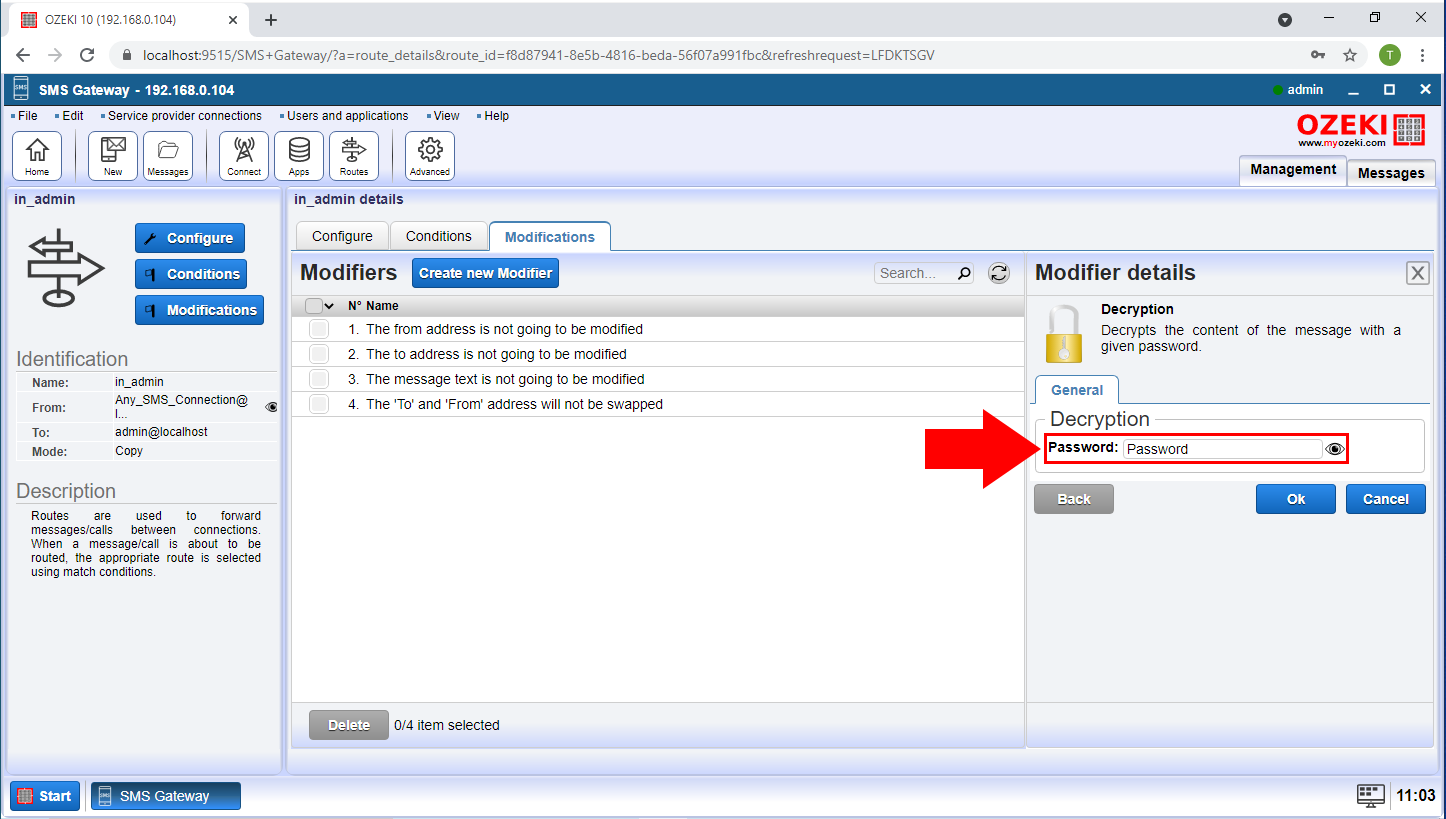
Odeslání testovací SMS zprávy
Chcete-li otestovat šifrovací modifikátor, odešlete testovací zprávu na druhý počítač. Chcete-li to provést, vyhledejte tlačítko Nový umístěné na Panelu nástrojů vedle tlačítka Domů. Klikněte na něj a uvidíte panel pro vytváření zpráv (Obrázek 8). Ve skupinovém rámečku Komu zadejte adresu druhého počítače s funkcí dešifrování. Napište text do textového pole Zpráva a kliknutím na tlačítko Ok zprávu zašifrujte a odešlete.
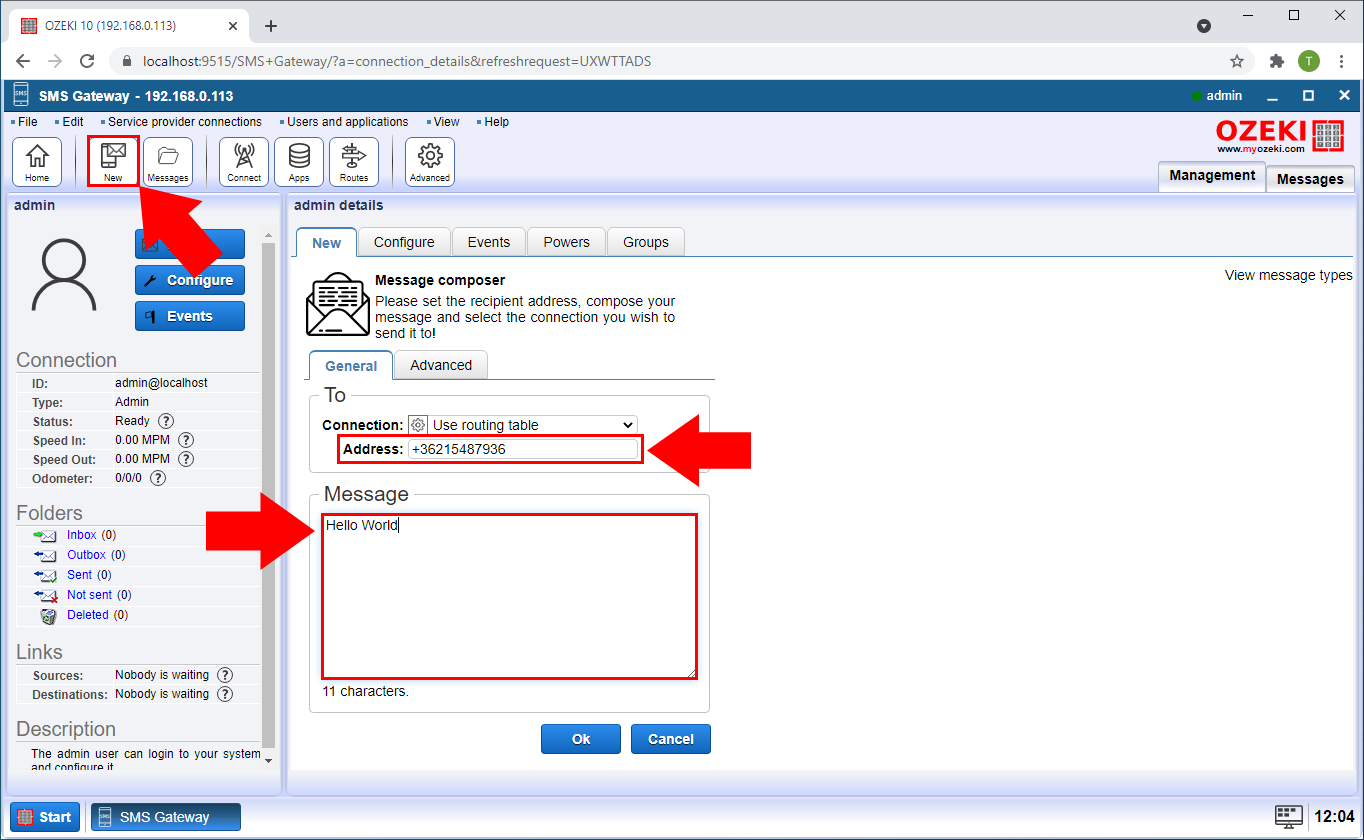
Zašifrovaná SMS
Jak můžete vidět na obrázku 9, odeslaná zpráva je nyní zašifrovaná a zpráva není čitelná pro lidské oko. Chcete-li se dostat k seznamu Odeslaných zpráv, klikněte na složku Odeslané umístěnou v skupinovém rámečku Složky v panelu podrobností správce na levé straně. Kliknutím na modrý odkaz Odeslané se sem dostanete.
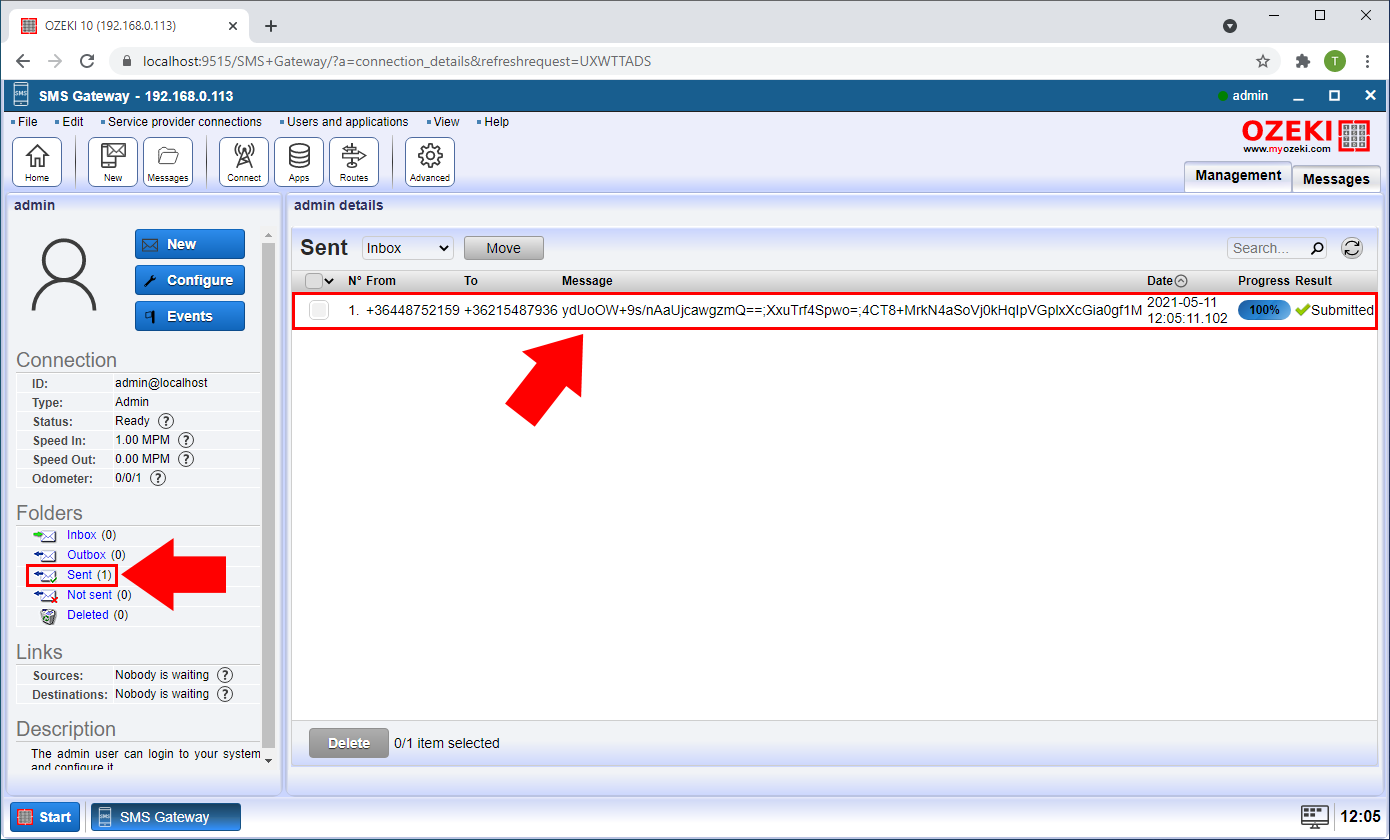
Pokud odešlete šifrovanou zprávu se stejným heslem, druhý počítač může zprávu dešifrovat a zobrazit. V sekci Zpráva můžete vidět, že text, který jsme zadali do odeslané zprávy, je stejný jako ten, který byl přijat (Obrázek 10).